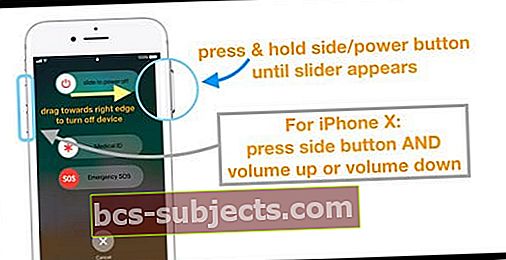اشتكى بعض المستخدمين من أنهم يرون رسالة No Service على أجهزة iPhone الخاصة بهم بعد الترقية إلى أحدث إصدار من iOS. عندما يقول iPhone أو iPad "لا توجد خدمة" ، لا يمكنك إجراء مكالمات هاتفية أو استقبالها أو إرسال رسائل نصية SMS / MMS. ويمكنك فقط الاتصال بالإنترنت باستخدام WiFi.
هناك عدد قليل من الخيارات المختلفة لمعالجة مشكلة عدم وجود خدمة على جهاز iPhone أو iPad.
تحقق من التغطية الخاصة بك
تأكد من أنك في منطقة بها تغطية شبكة خلوية
- تحقق من تشغيل البيانات الخلوية في الإعدادات> الخلوية
- على جهاز iPad ، انتقل إلى الإعدادات> البيانات الخلوية
- إذا كنت تسافر دوليًا ، فقم بإعداد تجوال البيانات
- اذهب إلى الإعدادات> الخلوية> خيارات البيانات الخلوية> تجوال البيانات
- تحقق من خطة شركة الاتصالات الخاصة بك لمعرفة الرسوم المرتبطة بتجوال البيانات قبل تشغيلها
تبديل LTE إلى إيقاف
يخبرنا عدد غير قليل من القراء أن إيقاف تشغيل LTE ساعد أجهزة iPhone على استعادة الاتصال.
اذهب إلىالإعدادات> الخلوية> خيار البيانات الخلوية> تمكين LTE> إيقاف
عادةً ما يشير إيقاف تشغيل LTE إلى أن المشكلة تتعلق بالأبراج المجاورة ، لذا فهي مشكلة مؤقتة. بمجرد الانتقال إلى منطقة مختلفة ، حاول إعادة تشغيل LTE ومعرفة ما إذا كانت المشكلة قد انتهت.
إعادة تعيين إعدادات الشبكة
- اذهب إلى الإعدادات> عام> إعادة تعيين> إعادة تعيين إعدادات الشبكة
- يؤدي هذا إلى إعادة تعيين شبكات WiFi وكلمات المرور والإعدادات الخلوية وإعدادات VPN و APN ، لذا اجعلها في متناول اليد لإعادة الدخول

- يؤدي هذا إلى إعادة تعيين شبكات WiFi وكلمات المرور والإعدادات الخلوية وإعدادات VPN و APN ، لذا اجعلها في متناول اليد لإعادة الدخول
ابحث عن تحديث إعدادات الناقل
- اتصل بشبكة WiFi أو شبكة خلوية
- مقبض الإعدادات> عام> حول
- إذا كان هناك تحديث متاح ، فسترى خيارًا لتحديث إعدادات مشغل شبكة الجوال

- إذا كان هناك تحديث متاح ، فسترى خيارًا لتحديث إعدادات مشغل شبكة الجوال
عندما تقوم بإدخال بطاقة SIM جديدة في جهاز iPhone أو iPad ، فأنت بحاجة إلى تنزيل إعدادات شركة الاتصالات الخاصة بشركة الاتصالات الجديدة.
قم بإيقاف تشغيل البيانات الخلوية
قبل الشروع في أي حلول معقدة ، حاول إيقاف تشغيل البيانات الخلوية إلى "إيقاف" في إعداداتك بالانتقال إلى الإعدادات> الخلوية> البيانات الخلوية.
بعد ذلك ، ضع جهازك في وضع الطائرة ثم قم بإيقاف تشغيله لمدة دقيقة أو نحو ذلك. أعد تشغيل جهاز iPhone الخاص بك ، وأوقف تشغيل وضع الطائرة ، ثم قم بتمكين خيار البيانات الخلوية. هذا يجب أن يعالج المشكلة.
أعد تشغيل جهاز iPhone الخاص بك
أعد تشغيل iPhone X Series
- اضغط مع الاستمرار على الزر الجانبي وأي من زري الصوت حتى يظهر شريط التمرير
- اسحب شريط التمرير لإيقاف تشغيل جهاز iPhone X تمامًا
- بعد إيقاف تشغيل جهاز iPhone X ، اضغط مع الاستمرار على الزر الجانبي مرة أخرى حتى ترى شعار Apple
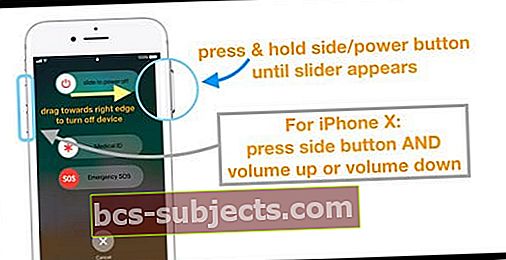
للموديلات القديمة التي تحتوي على زر الصفحة الرئيسية
- اضغط مع الاستمرار على الزر العلوي أو الجانبي حتى يظهر شريط التمرير
- اسحب شريط التمرير لإيقاف تشغيل جهازك تمامًا
- بعد إيقاف تشغيل الجهاز ، اضغط مع الاستمرار على الزر العلوي (أو الجانبي) مرة أخرى حتى ترى شعار Apple
هل تستخدم iOS 11 أو أعلى؟
قم بإيقاف تشغيل جهازك بالذهاب إلى الإعدادات> عام> إيقاف التشغيل. ثم قم بالتشغيل بشكل طبيعي.
قم بتفريغ هاتفك أو جهاز iPad تمامًا
اكتشف عدد قليل من القراء أنه من خلال تفريغ أجهزة iPhone الخاصة بهم ثم إعادة شحنها بنسبة تصل إلى 100 ٪ ، تم إصلاح مشكلة عدم وجود خدمة لهم.
لتفريغ جهازك بسرعة ، افصله عن أي شحن وقم بتشغيل مقاطع الفيديو على التشغيل التلقائي لاستنزاف البطارية بسرعة.
شريحة جوال
أثبت الخيار التالي على الرغم من أنه يتطلب القليل من الجهد أنه مفيد في إصدارات iOS السابقة عندما واجه المستخدمون هذه المشكلة.
- قم بإيقاف تشغيل جهاز iPhone الخاص بك وإزالة بطاقة SIM من درج SIM. لفتح درج بطاقة SIM ، أدخل مشبك ورق أو أداة إخراج بطاقة SIM في الفتحة الموجودة بجانب درج بطاقة SIM
- ابحث عن درج بطاقة SIM على الجانب الأيمن من سلسلة iPhone 4-X
- حدد درج بطاقة SIM في الجزء العلوي لسلسلة هواتف iPhone و Phone 3 الأصلية
- ابحث عن درج بطاقة SIM على الجانب الأيمن ، بالقرب من الجزء السفلي في iPads Air و Pro و Mini و 5th جيل
- حدد مكان درج بطاقة SIM على الجانب الأيسر ، بالقرب من الجزء العلوي على iPad 2 و 3G والجيل الثالث والجيل الرابع
- بعد ذلك ، قم بتشغيل جهاز iPhone الخاص بك ، وقم بإلغاء قفل الجهاز وأدخل بطاقة SIM مرة أخرى في الجهاز

الماء المشتبه به أم الضرر السائل؟
إذا تعرض جهازك للبلل (أو النقع) مؤخرًا ، فمن المحتمل جدًا أن يكون هناك بعض التلف الشديد بالمياه أو السوائل.
للتحقق من وجود تلف بالمياه ، انظر داخل درج بطاقة SIM الخاصة بك لفحص LCI (مؤشرات التلامس السائل.)
ينشط مؤشر LCI عند ملامسته لأي ماء أو سائل ، ويتحول من الأبيض أو الفضي إلى الأحمر.
لسوء الحظ ، إذا أظهر iDevice الخاص بك LCI نشطًا ، فلن تقوم Apple بإصلاحه ولا يغطي ضمان Apple حاليًا التلف الناتج عن السوائل!
تحدث إلى دعم Apple
إذا جربت كل شيء مدرج وما زلت ترى مؤشر No Service ، فقد حان الوقت للتواصل مع Apple.
من المحتمل أن يكون جهاز iPhone الخاص بك به مشكلة في الجهاز وأن الإصلاح أو الاستبدال في محله.
نوصي بالدردشة مع دعم Apple عبر الإنترنت - فهي غالبًا أسرع طريقة للوصول إلى أحد أعضاء فريق الدعم.
ومع ذلك ، إذا كنت تريد الالتقاء وجهًا لوجه في متجر Apple أو مزود خدمة Apple ، فراجع هذه المقالة للحصول على خطوات حول كيفية تحديد موعد مباشر.